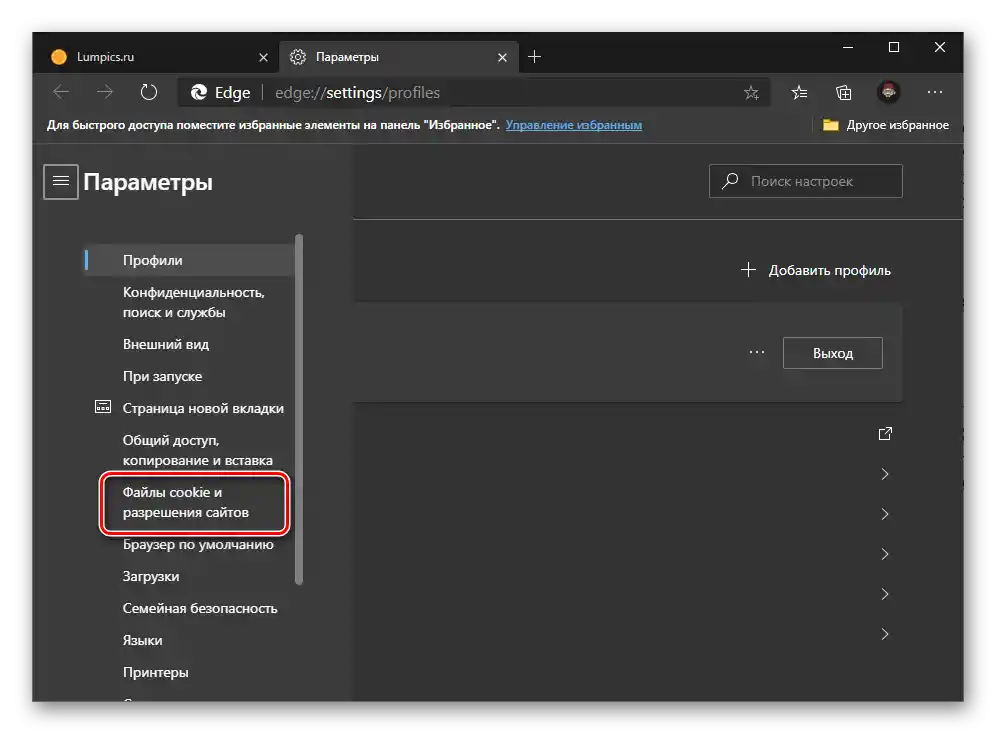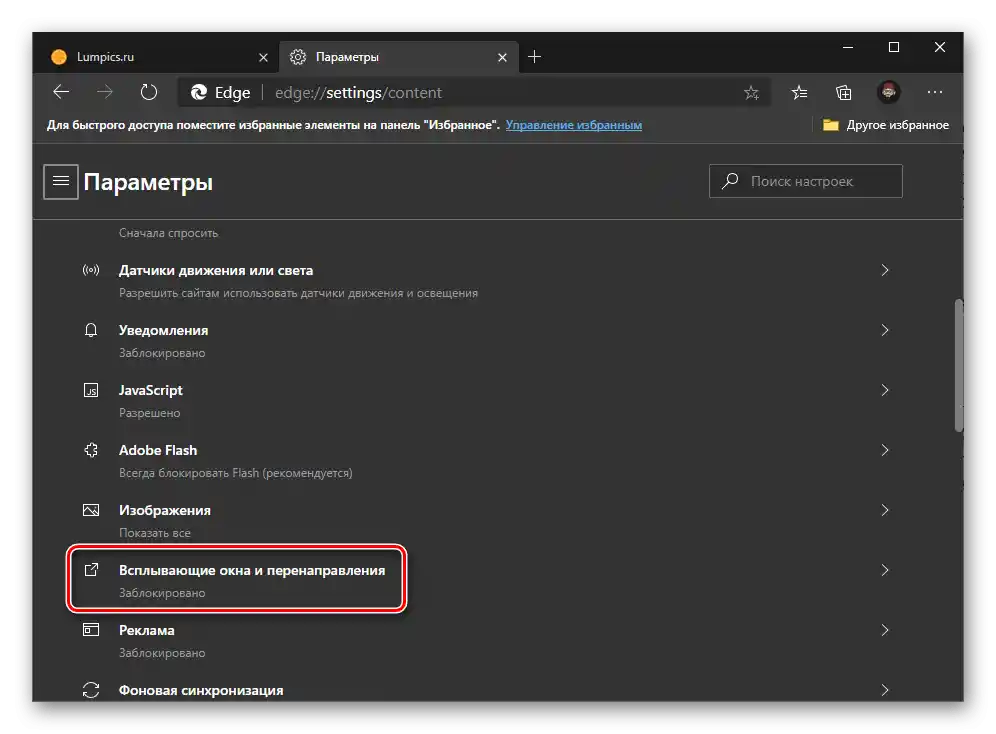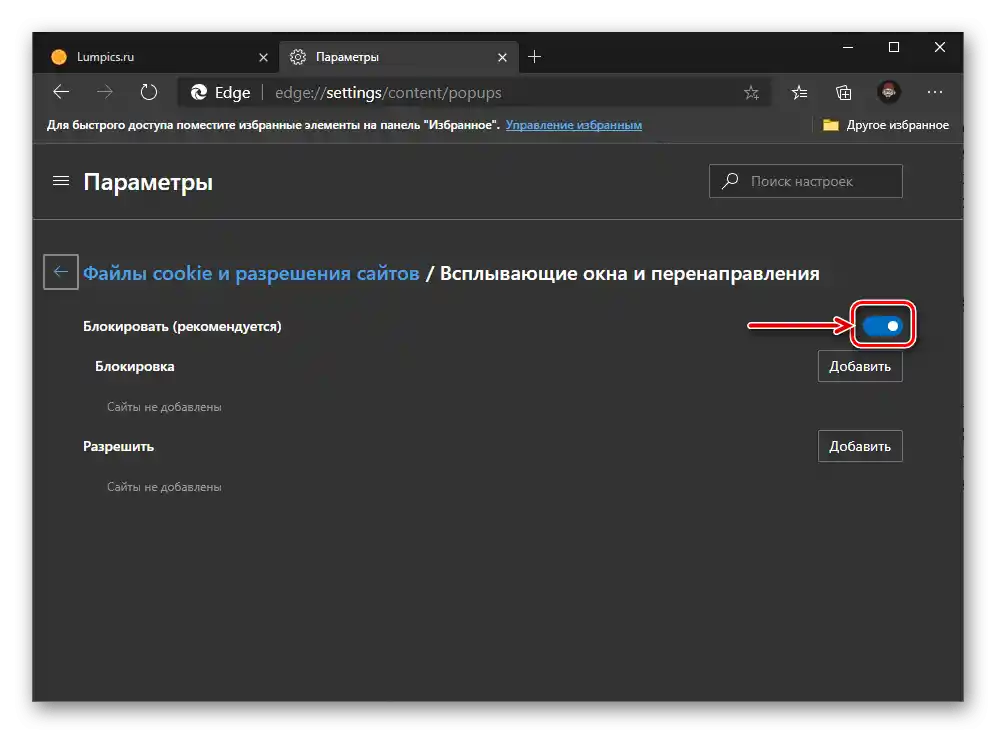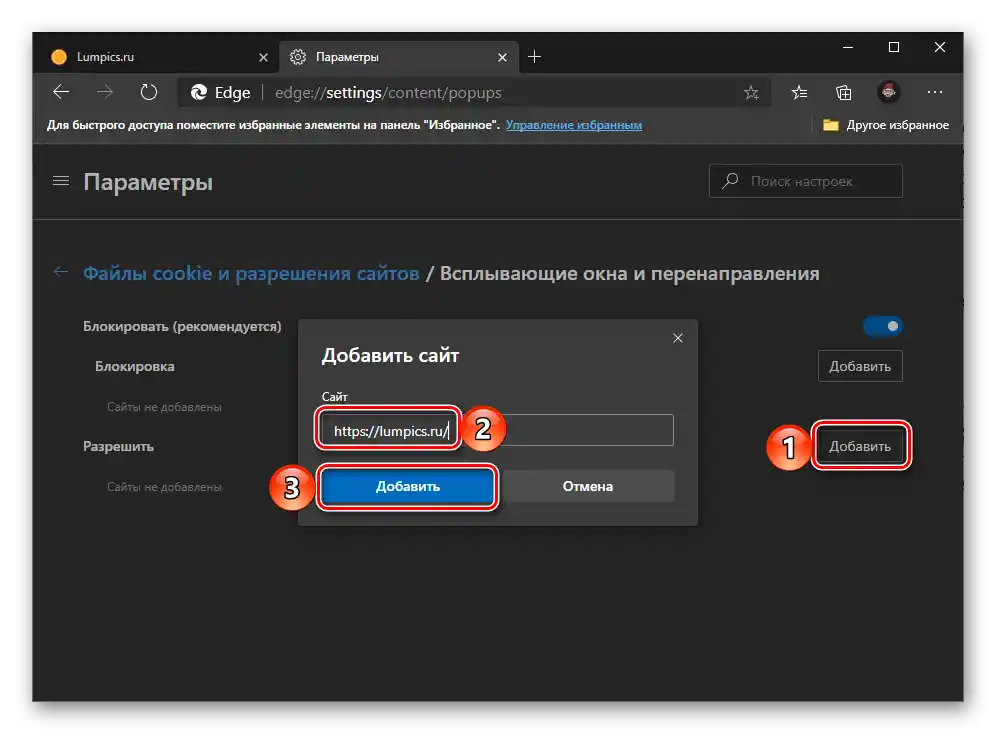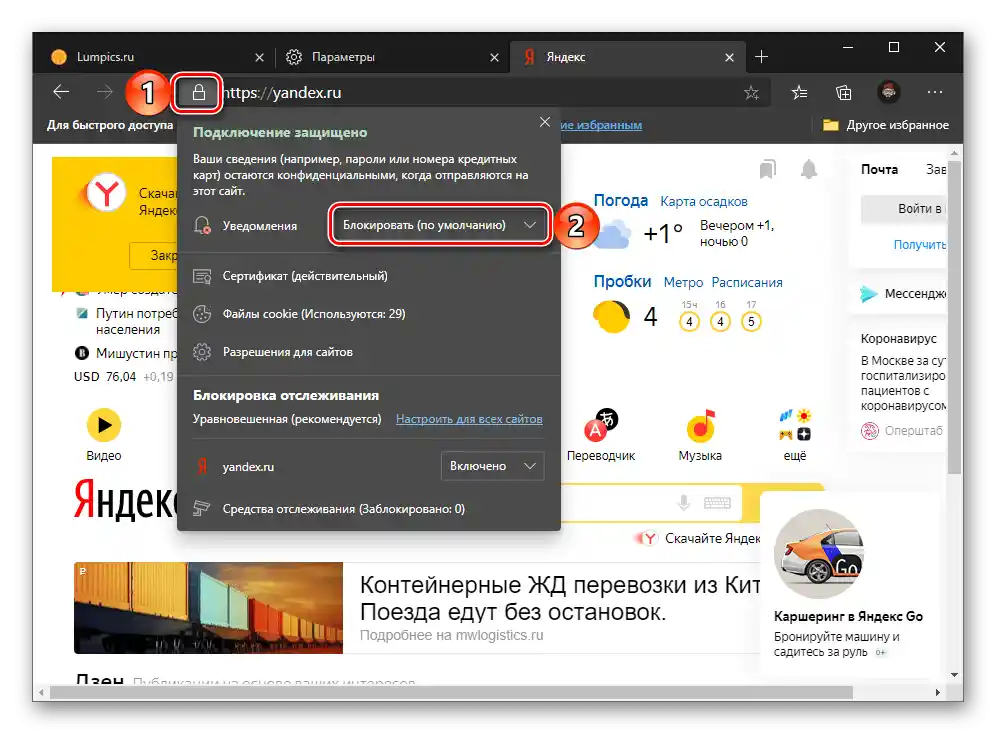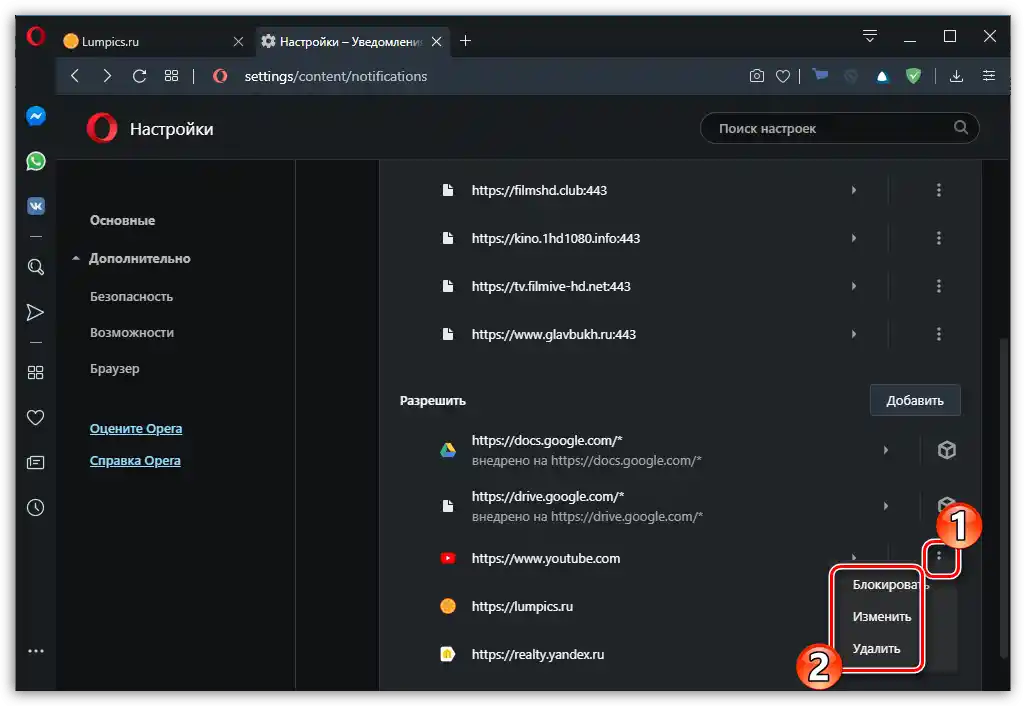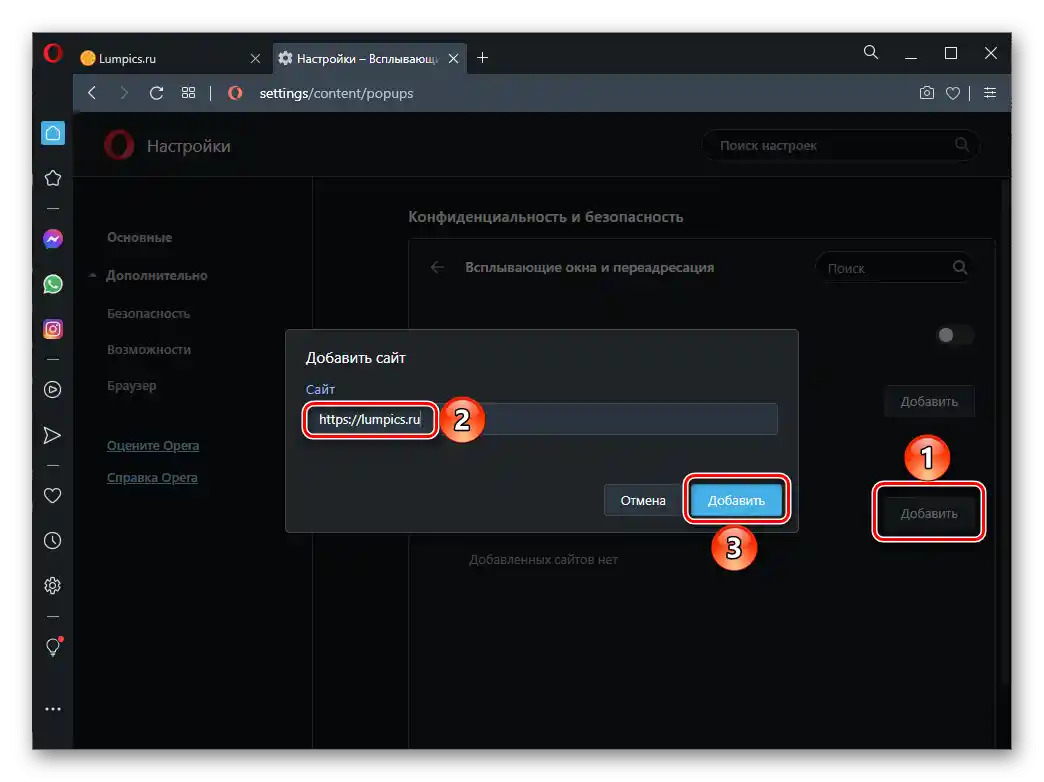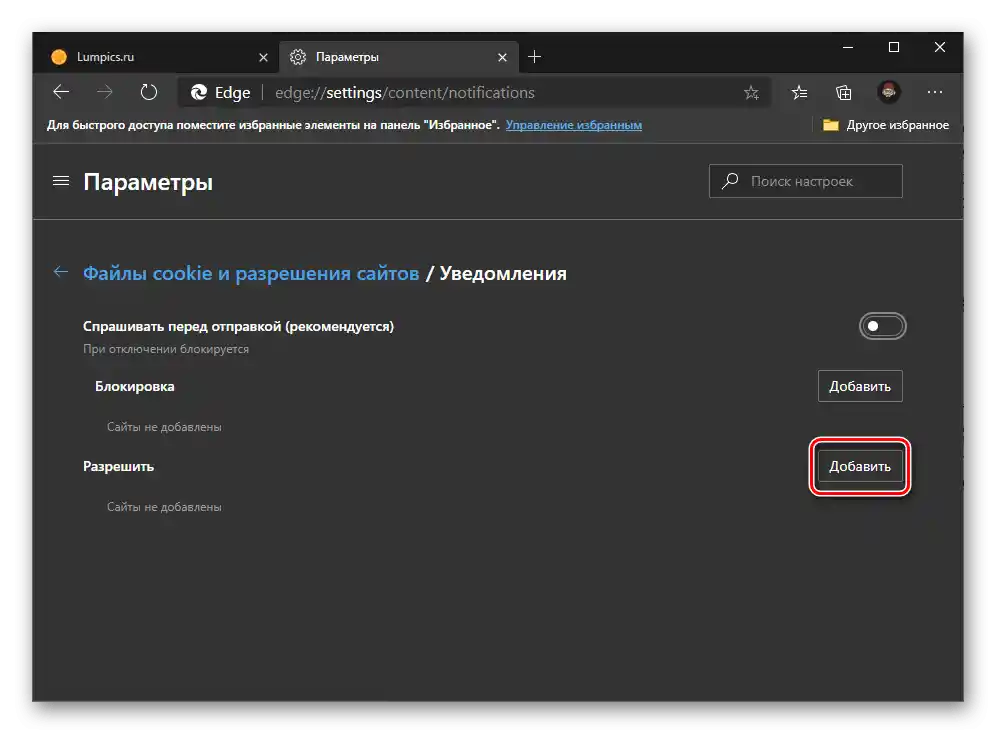Obsah:
Možnosť 1: Google Chrome
Google Chrome poskytuje pomerne široké možnosti na prispôsobenie upozornení – je možné ich úplne vypnúť alebo nastaviť zobrazenie na požiadanie, ako aj individuálne nastaviť pre každú stránku, povoliť alebo zakázať odosielanie. Okrem toho má prehliadač veľmi užitočnú funkciu blokovania vyskakovacích okien. Je potrebné poznamenať, že to všetko môže byť vykonané ako v programe pre PC, tak aj v mobilných aplikáciách pre iPhone a Android. Podrobný návod na to, ako sa rieši úloha z nadpisu článku, je uvedený v odkaze nižšie.
Viac informácií: Ako vypnúť upozornenia v Google Chrome
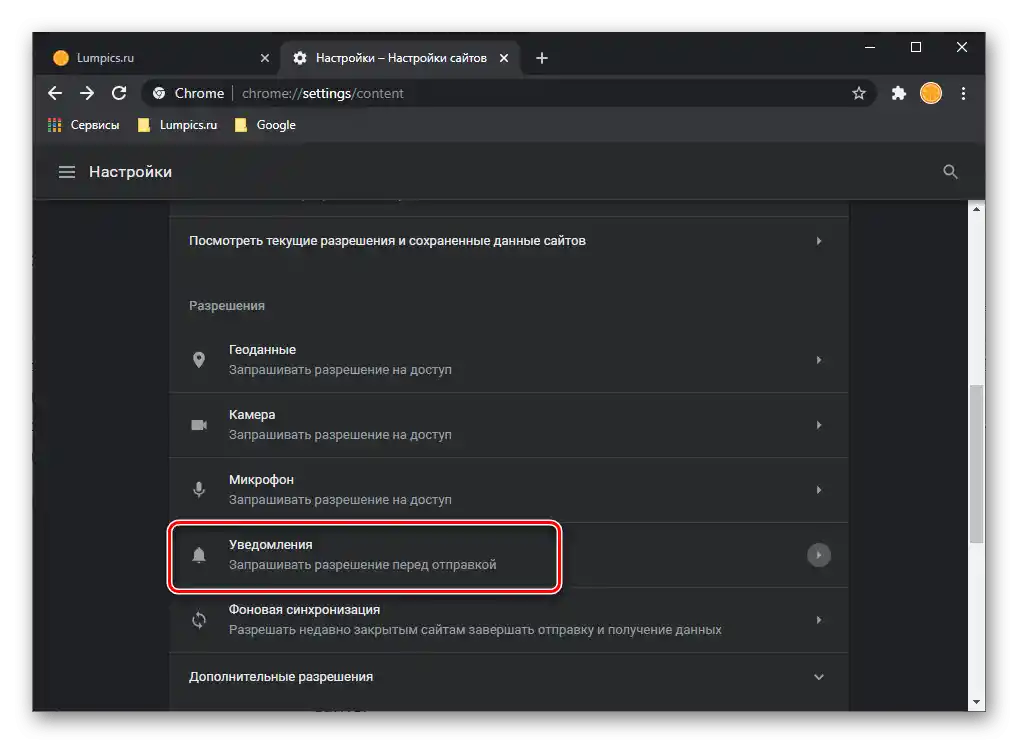
Možnosť 2: Mozilla Firefox
Vypnutie upozornení vo webovom prehliadači Mozilla Firefox sa vykonáva podľa nasledujúceho algoritmu:
- Kliknite v pravom hornom rohu na tlačidlo menu prehliadača a prejdite do sekcie "Nastavenia".
- Naľavo vyberte kartu "Ochrana súkromia a bezpečnosť", vpravo nájdite sekciu "Upozornenia". Aby ste dočasne deaktivovali zobrazenie všetkých upozornení do skončenia práce s webovým prehliadačom, zaškrtnite políčko vedľa parametra "Vypnúť upozornenia do reštartu Firefoxu".
- Aby ste mohli nastaviť upozornenia, vedľa položky "Upozornenia" vyberte tlačidlo "Možnosti".
- V otvorenom okne sa zobrazí zoznam zdrojov, pre ktoré sú nastavené upozornenia.Aby ste obmedzili prístup na konkrétnu stránku, nastavte vedľa nej stav "Blokovať".
- Aby ste odstránili zobrazenie vyskakovacieho okna pri prechode na akýkoľvek portál, aktivujte parameter "Blokovať nové žiadosti o zasielanie upozornení". Pre prijatie nastavení kliknite na tlačidlo "Uložiť zmeny".
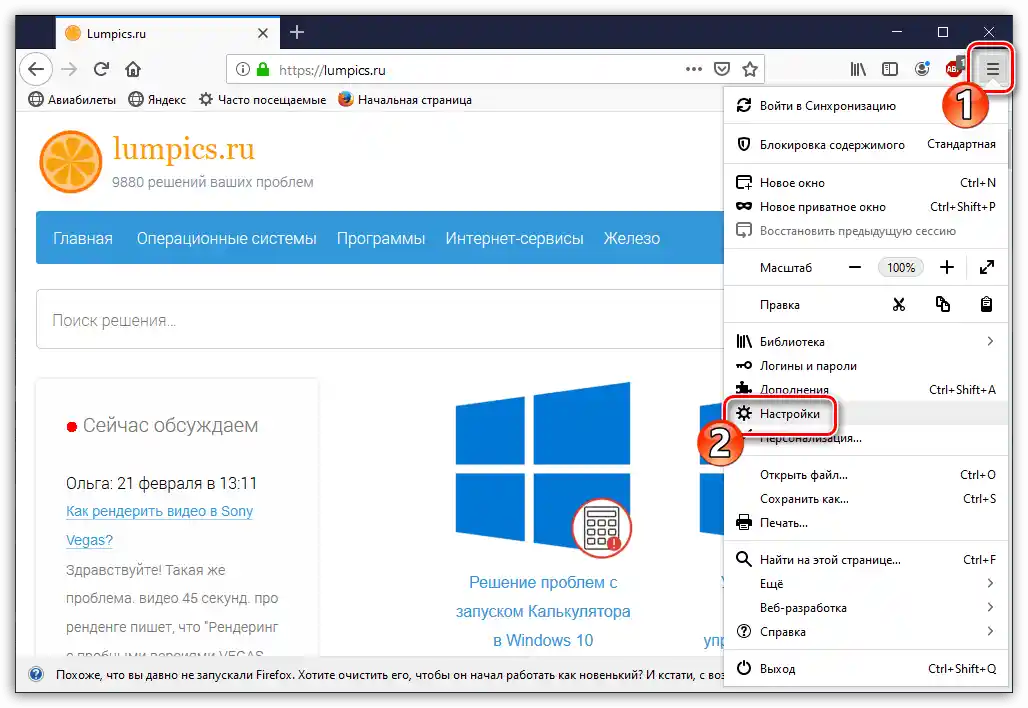
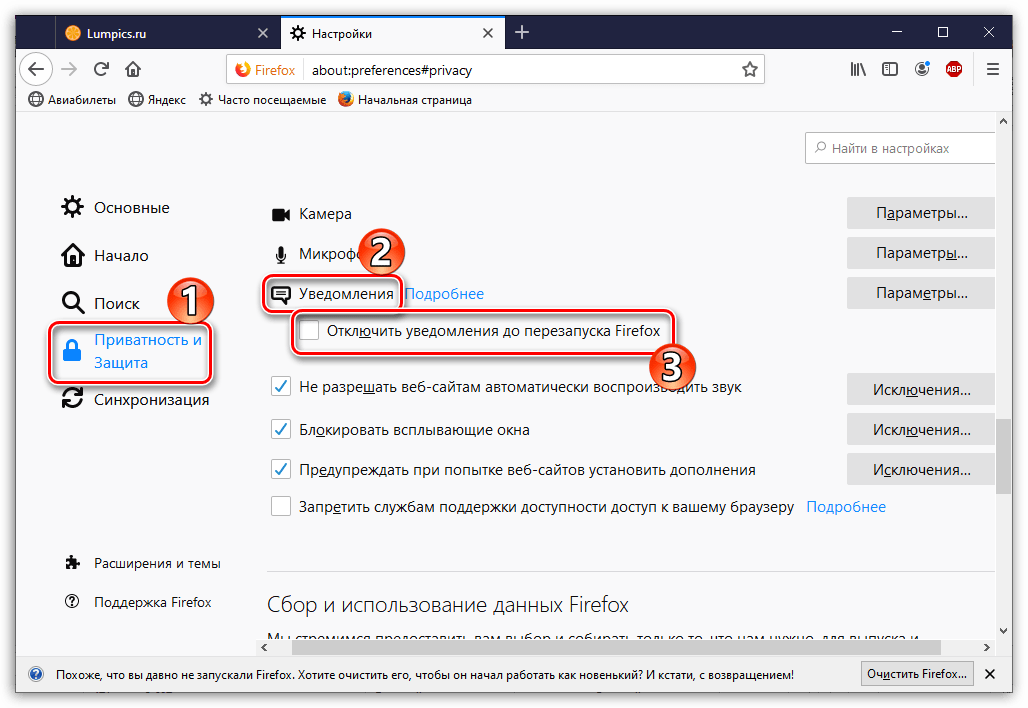
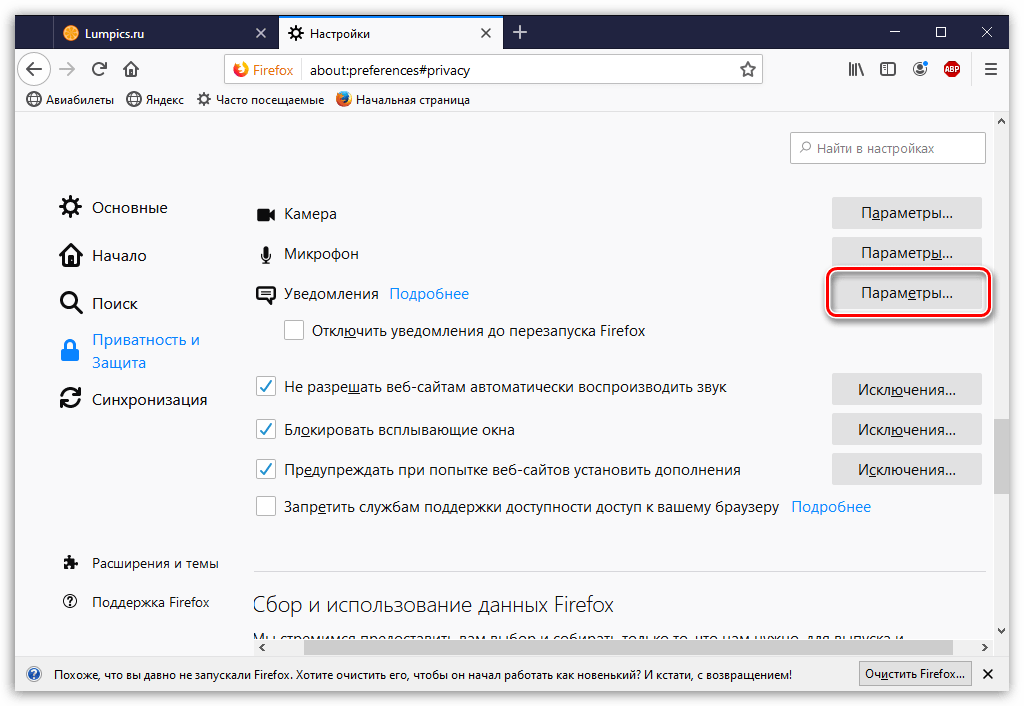
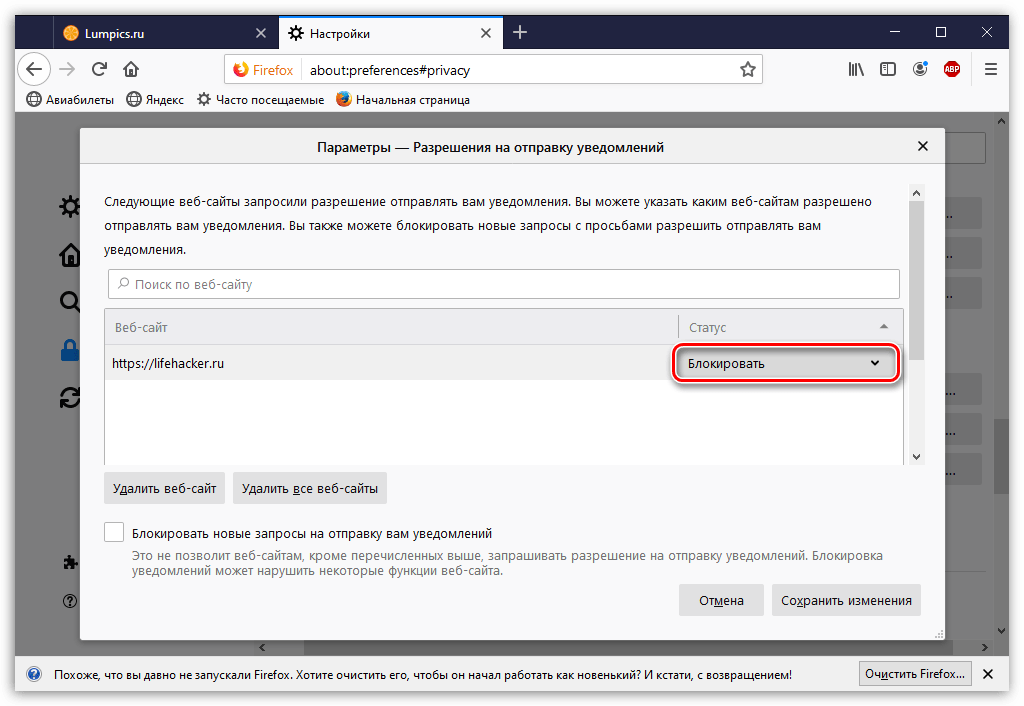
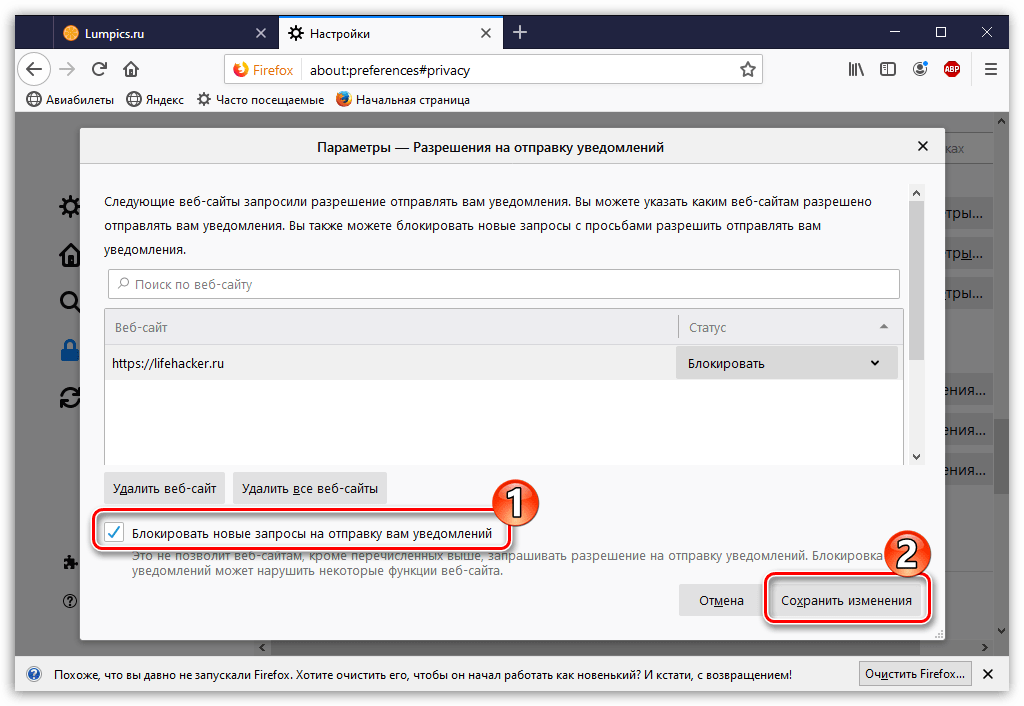
Ďalšie: Blokovanie vyskakovacích okien
V Mozille, v tom istom oddiele nastavení "Ochrana súkromia a bezpečnosť", je ďalšia užitočná funkcia — "Blokovať vyskakovacie okná". Pre ňu je tiež možné nastaviť "Výnimky".
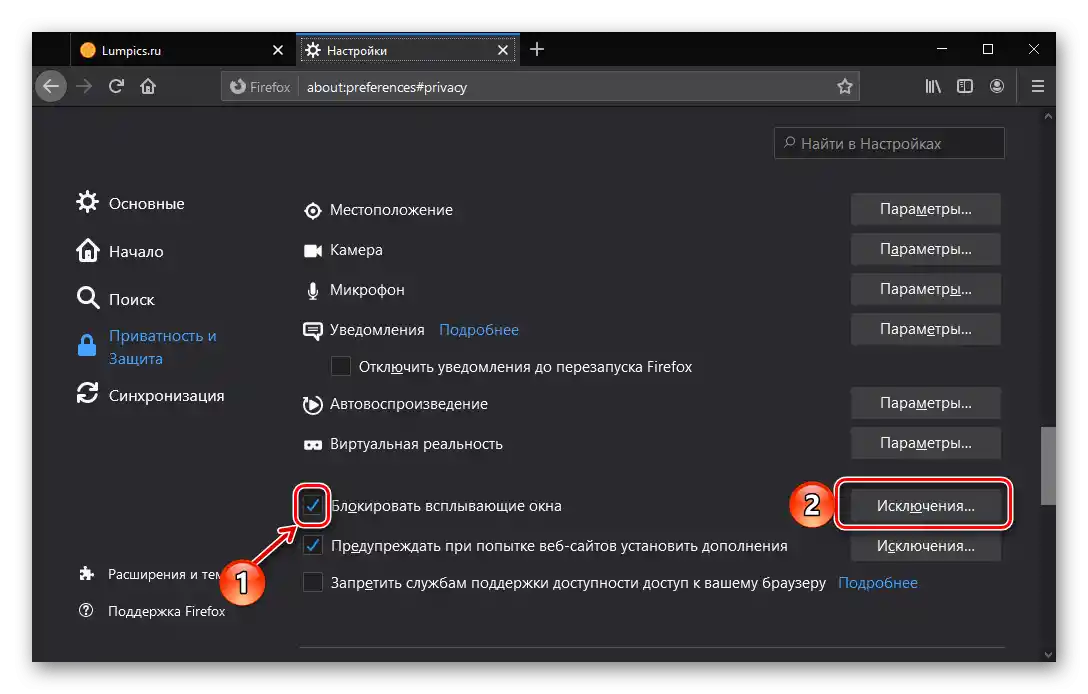
Jednoducho zadajte URL adresu stránky a potom postupne použite tlačidlá "Povoliť" a "Uložiť zmeny".
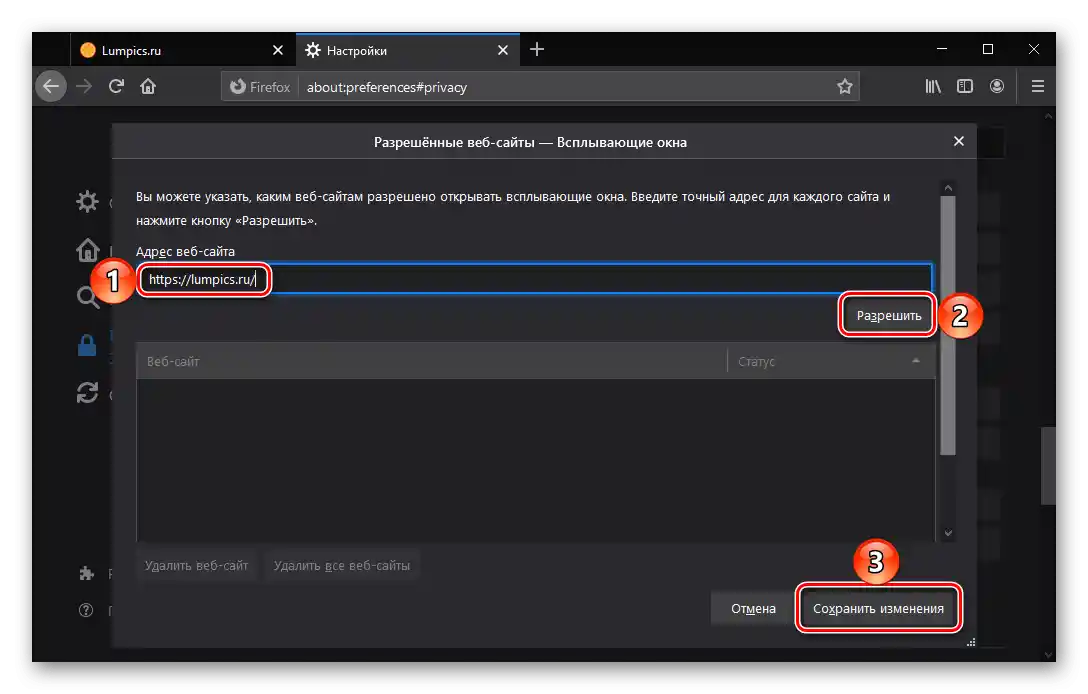
Správa procesu zobrazovania vyskakovacích okien je tiež dostupná na akejkoľvek stránke pri jej priamom navštívení: na to použite tlačidlo nastavenia na začiatku adresného riadku a vyberte v rozbaľovacom zozname preferovanú možnosť — "Povoliť" alebo "Blokovať".
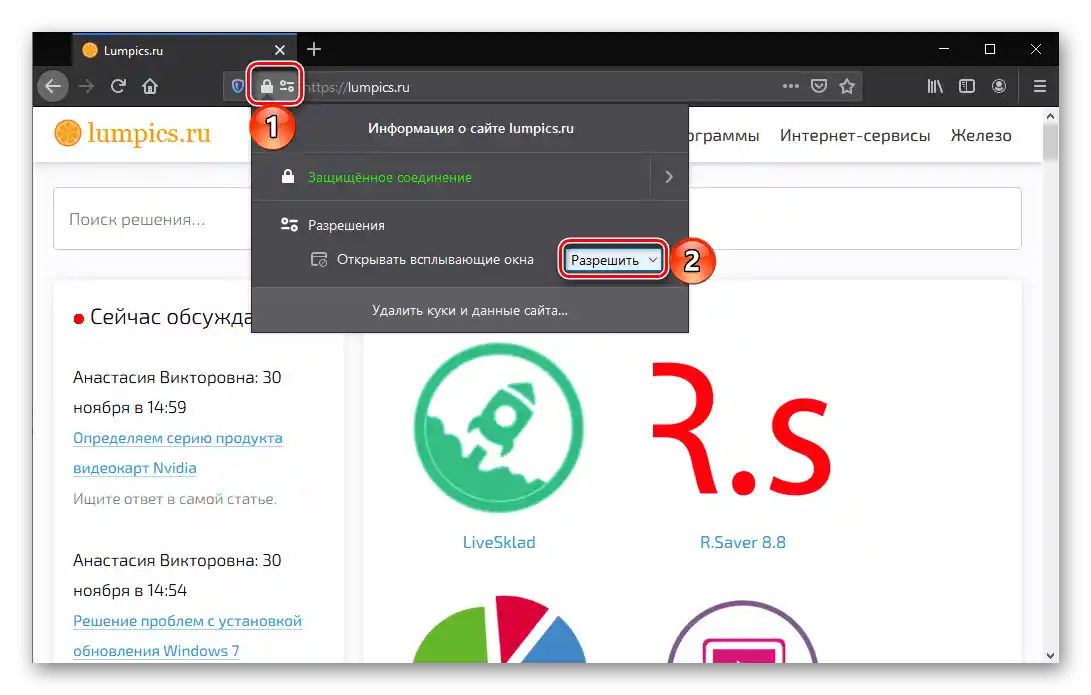
Možnosť 3: Opera
Aby ste zakázali zobrazovanie upozornení v prehliadači Opera, vykonajte nasledujúce:
- Kliknite v ľavom hornom rohu na ikonu Opery a prejdite do sekcie "Nastavenia".
- V ľavej oblasti rozbaľte kartu "Ďalšie" a prejdite do sekcie "Bezpečnosť". Vpravo otvorte "Nastavenia stránok".
- Vyberte sekciu "Upozornenia".
- Aby ste úplne obmedzili možnosť poskytovania prístupu k upozorneniam, vypnite parameter "Pýtať sa na povolenie pred odoslaním".
- Pre nastavenie konkrétnych zdrojov je o niečo nižšie sekcia "Povoliť". Vpravo od zaujímavej stránky kliknite na ikonu s tromi bodkami a vyberte buď tlačidlo "Odstrániť" (aby ste vymazali nastavenia), alebo "Blokovať" (aby ste úplne obmedzili prístup zdroju).
![Blokovanie oznámení pre stránku v prehliadači Opera]()
Zobrazený vyššie zoznam webových zdrojov môže byť úplne prázdny.Aby ste mohli samostatne pridať adresy na blokovanie alebo naopak nastaviť výnimky, využite tlačidlo "Pridať" (umiestnené, príslušne, oproti nápisom "Blokovať" alebo "Povoliť"), zadajte URL a znova stlačte "Pridať".
- Niektoré upozornenia sú nútene nastavené rozšírením (v tomto prípade namiesto ikony s tromi bodkami uvidíte kocku). Na vypnutie upozornení kliknite na samotnú stránku.
- Oproti položke "Upozornenia" nastavte parameter "Blokovať".
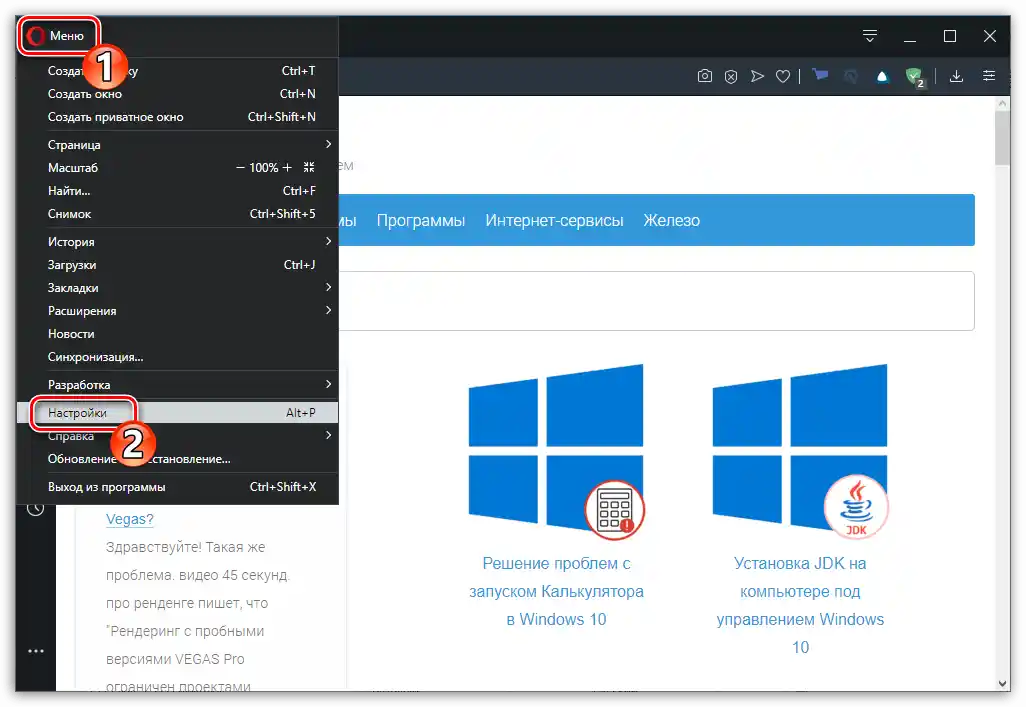
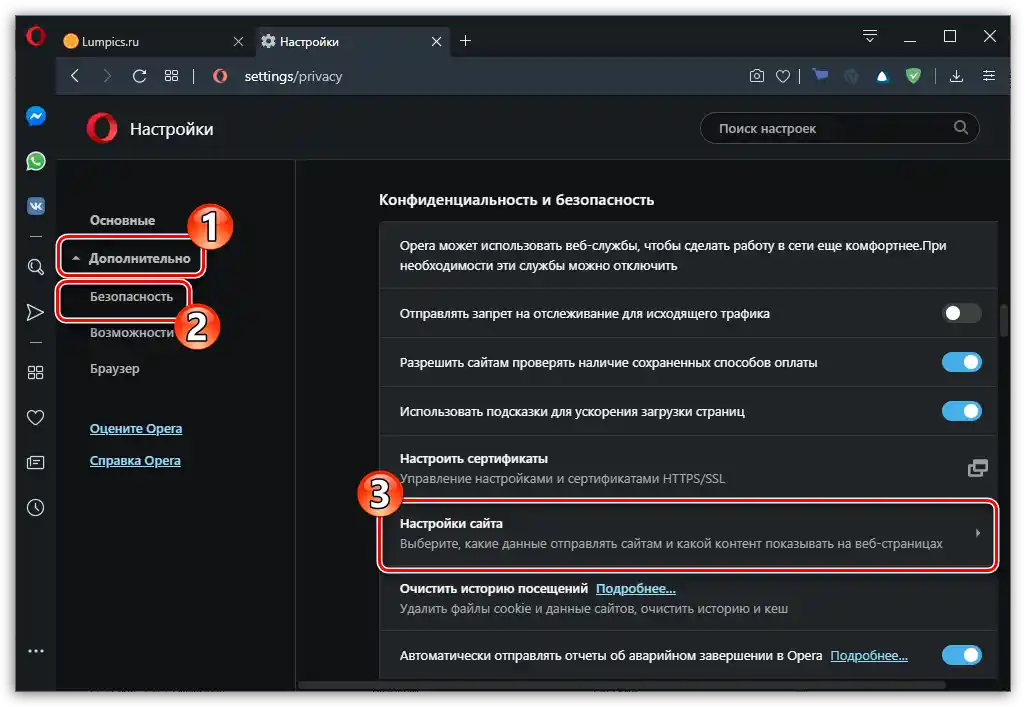
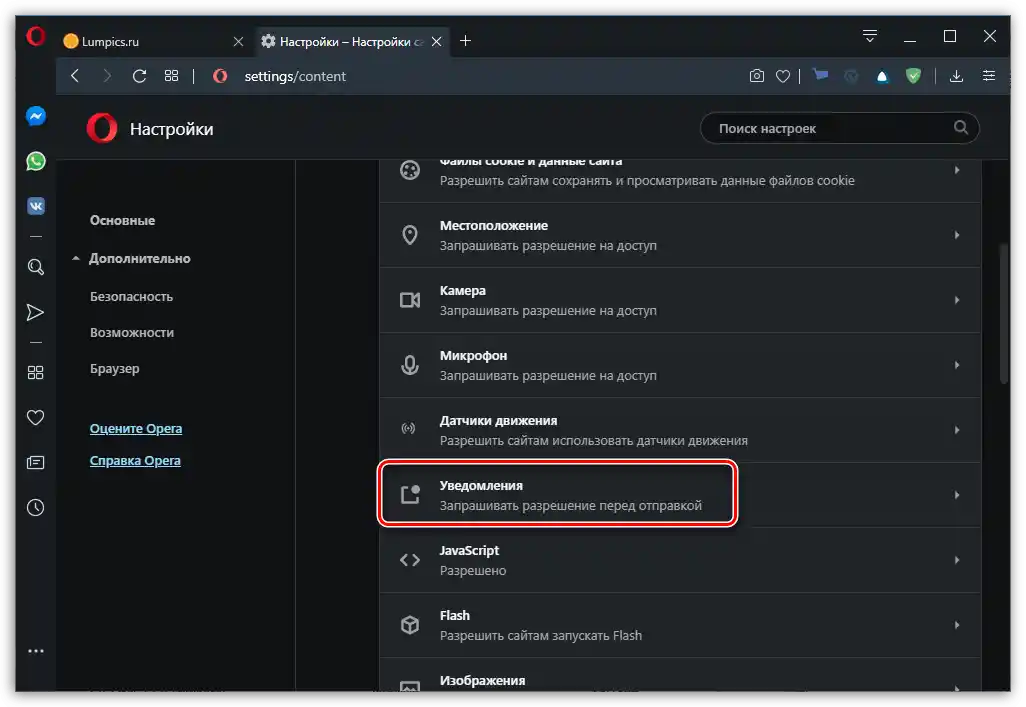
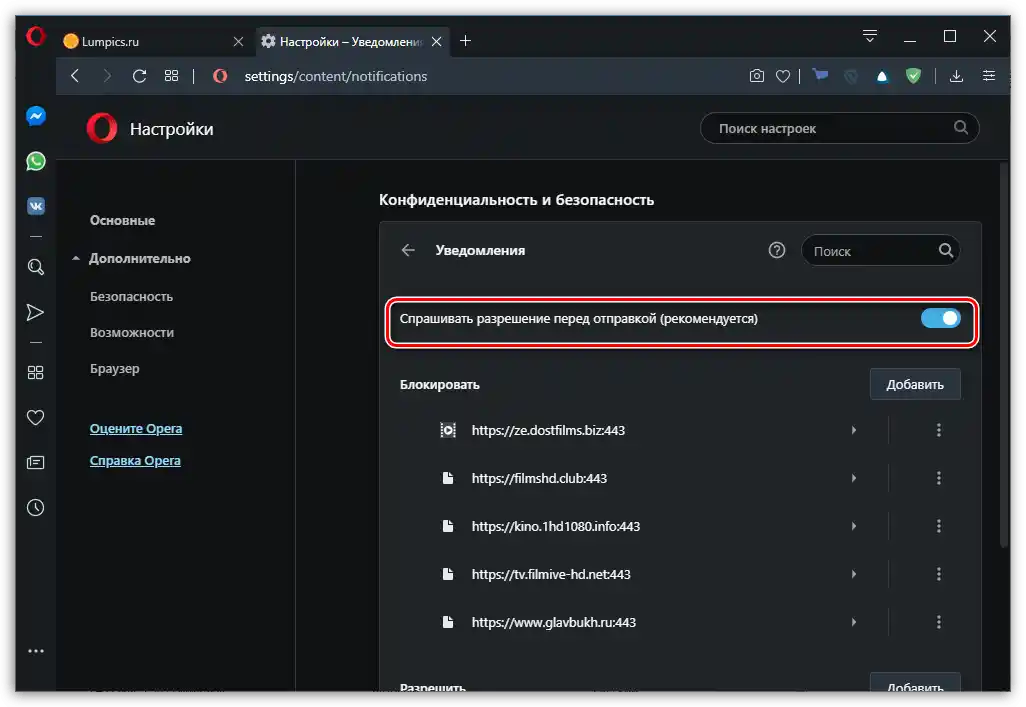
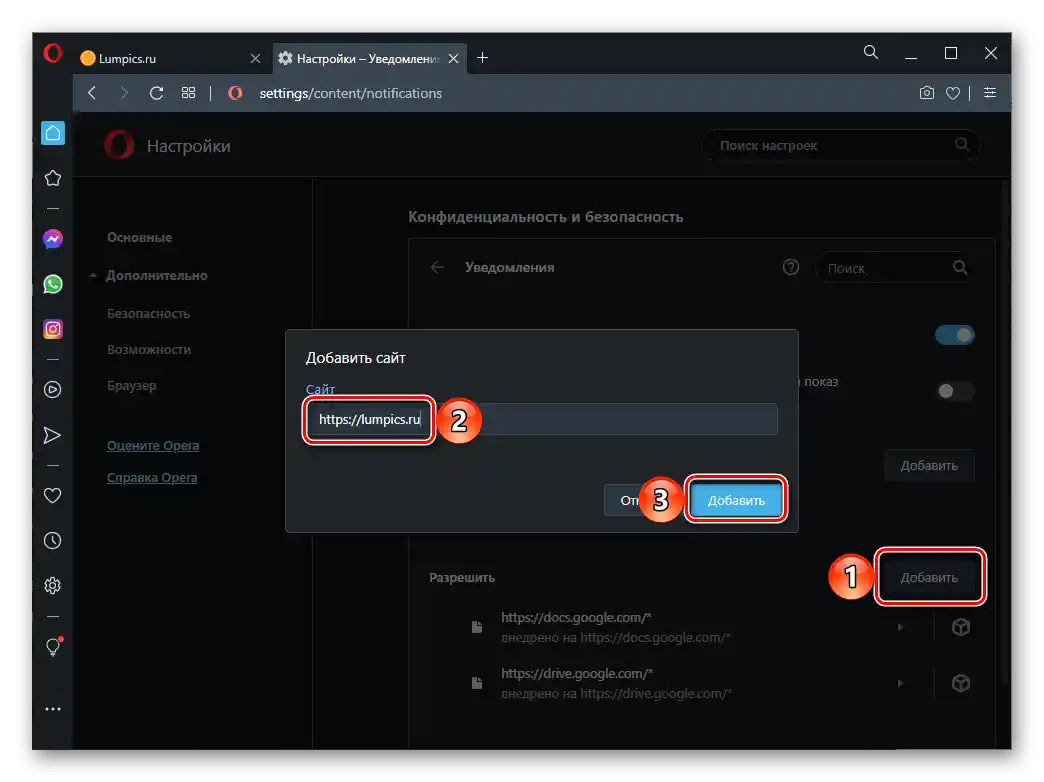
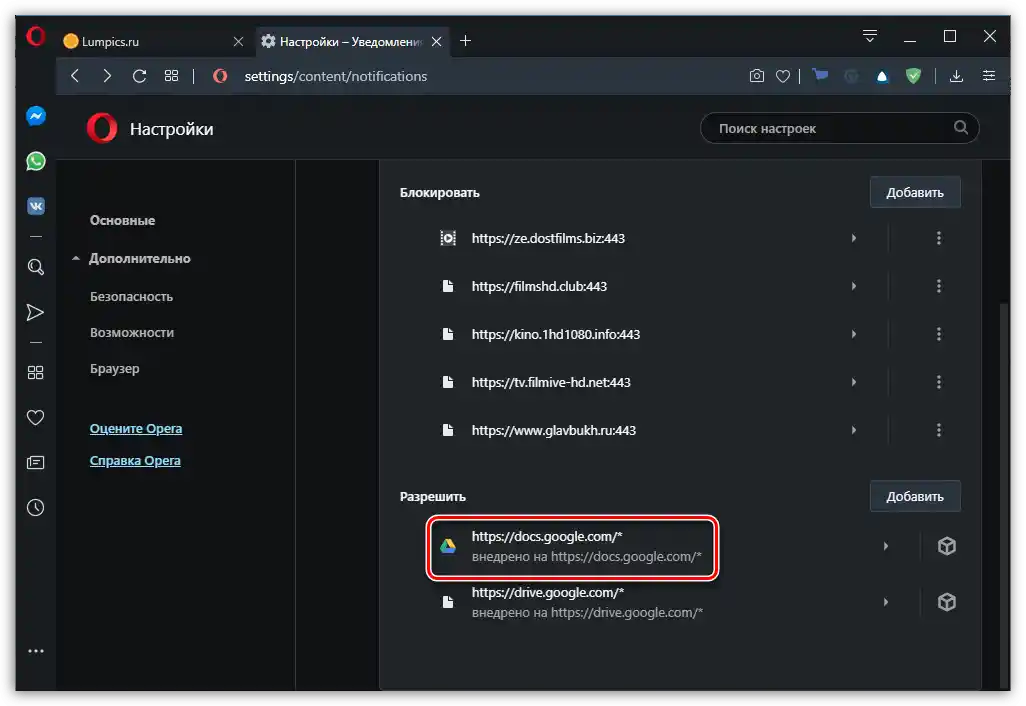
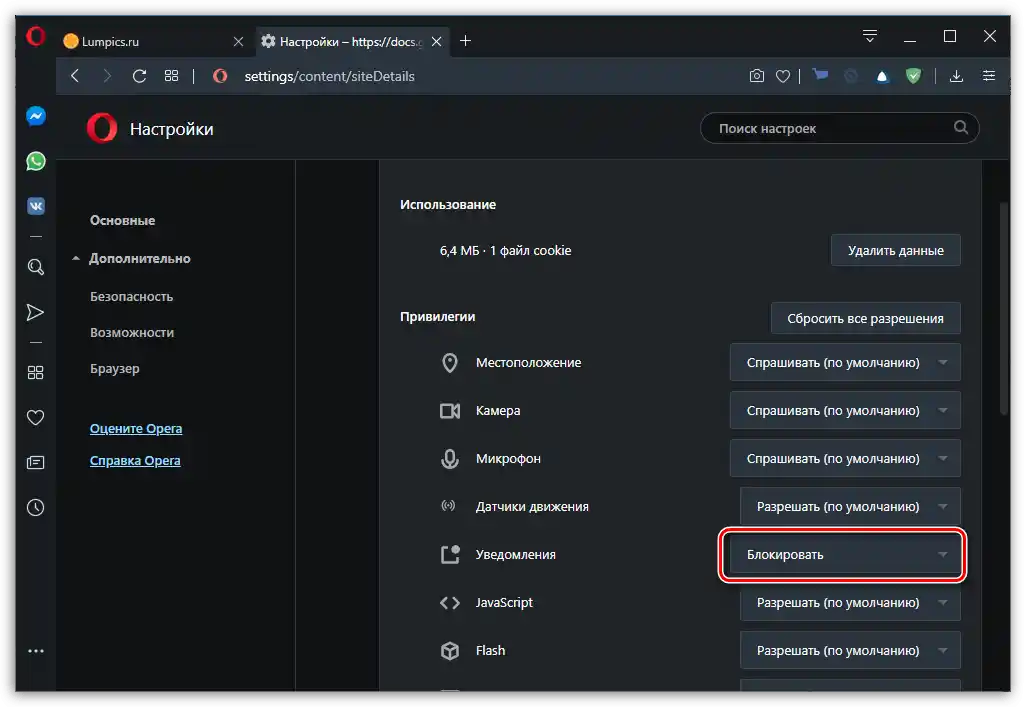
Ďalšie: Blokovanie vyskakovacích okien
V Ope je tiež prítomná možnosť blokovania vyskakovacích okien, podobná tej v Chrome a Mozille.
- Aby ste ju aktivovali, prejdite do sekcie "Nastavenia stránky" parametrov "Bezpečnosť", do ktorej sme sa dostali v druhom kroku predchádzajúcej inštrukcie, a prejdite k podsekcii "Vyskakovacie okná a presmerovania", ktorá je umiestnená o niečo nižšie.
- Uistite sa, že prepínač vedľa položky "Povolené" je v deaktívnom stave.
- Na nastavenie výnimiek použite tlačidlo "Pridať" vedľa nápisu "Povoliť", zadajte adresu dôveryhodného webového zdroja a znova kliknite na "Pridať".
![Pridať výnimky na zobrazenie vyskakovacích okien a presmerovaní pre stránky v prehliadači Opera na PC]()
Môžete to urobiť aj inak, predvolene povoliť zobrazenie vyskakovacích okien a presmerovaní pre všetky stránky, ale uviesť tie, pre ktoré by sa táto akcia mala zablokovať.
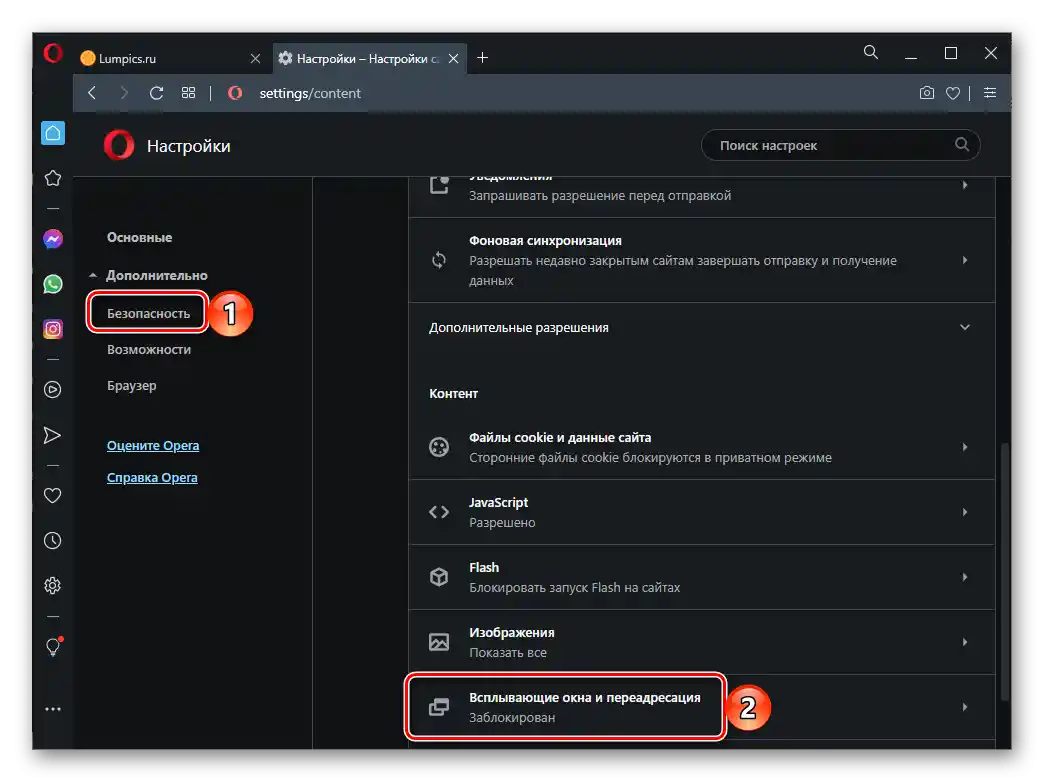
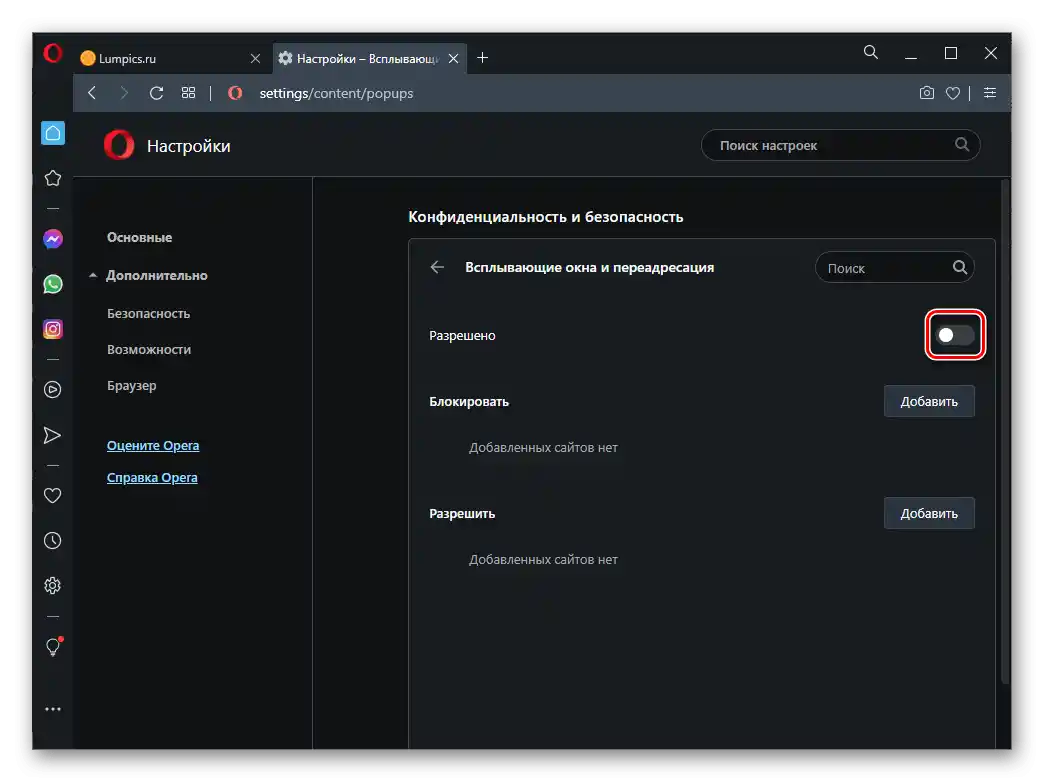
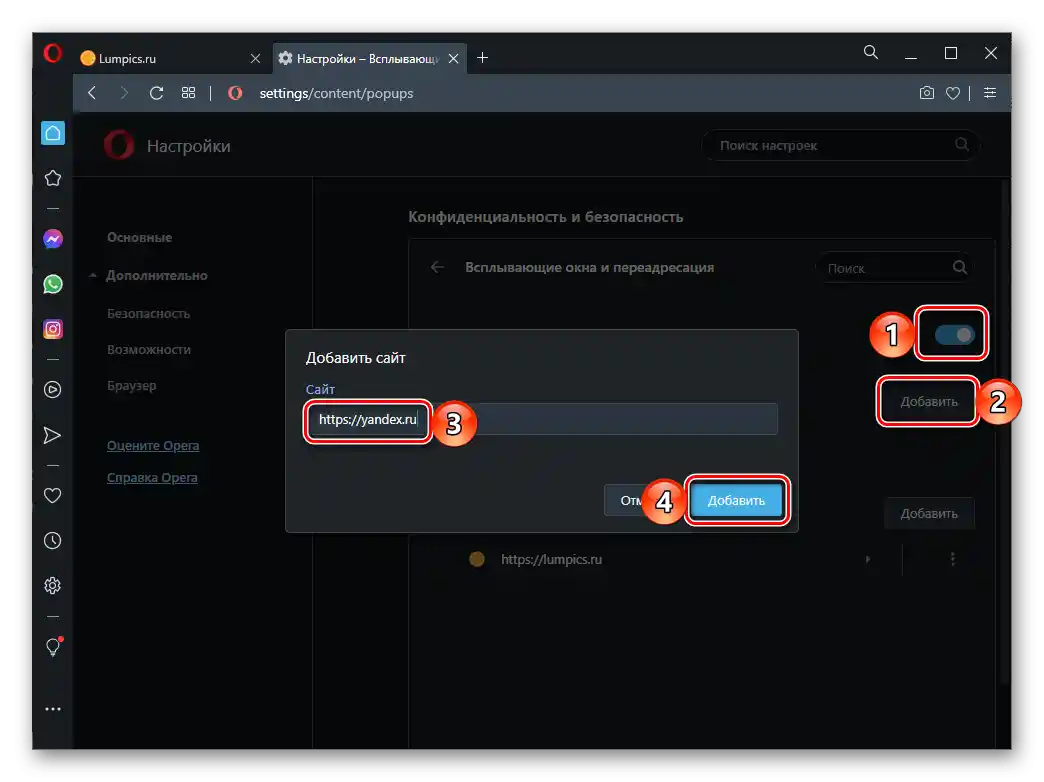
Podobná možnosť, ako je uvedená vyššie, je dostupná aj pri návšteve konkrétneho webového zdroja — prístup k nej môžete získať z adresného riadku prehliadača.
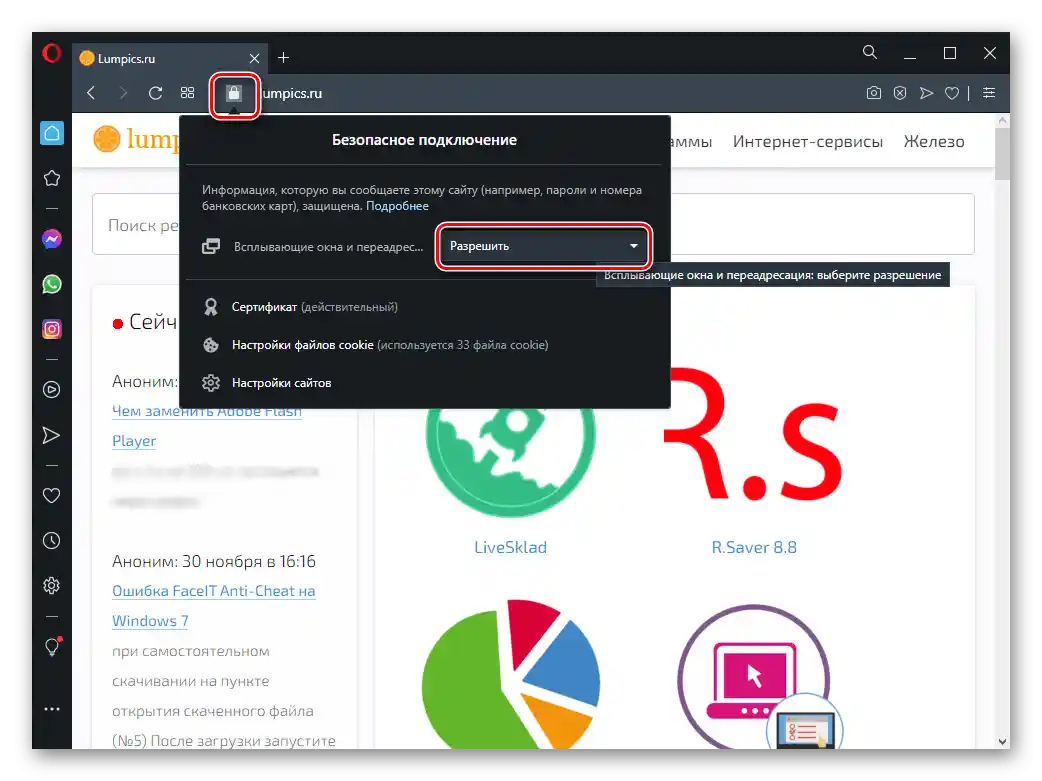
Možnosť 4: Yandex.Browser
Rovnako ako vo všetkých vyššie uvedených programoch, vypnutie upozornení a/alebo jemné nastavenie ich fungovania v Yandex.Browser sa vykonáva v jeho "Nastaveniach". Tu môžete úplne zakázať zobrazovanie správ, nastaviť, aby stránky posielali žiadosť pred ich zobrazením, a tiež nakonfigurovať výnimky pre dôveryhodné webové zdroje. To všetko môže byť vykonané ako vo verzii webového prehliadača pre PC, tak aj v jeho mobilnej aplikácii, ktorá je dostupná pre zariadenia so systémom iOS a Android. Podrobnejšie o všetkých nuansách postupu bolo predtým písané v jednom z článkov na našej stránke.
Podrobnosti: Ako vypnúť upozornenia v Yandex.Browser
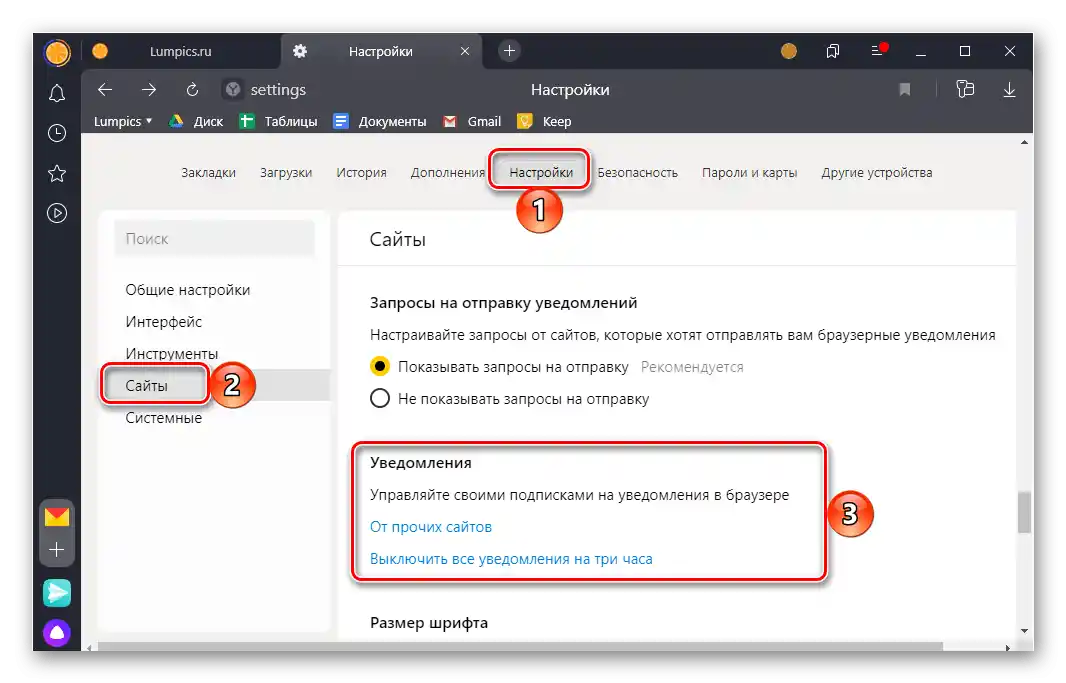
Možnosť 5: Microsoft Edge
Aktualizovaný Microsoft Edge, dostupný pre používateľov aktuálnej verzie Windows 10, hoci je postavený na engine Chromium, sa v oblasti rozhrania dosť výrazne líši od svojho populárnejšieho analógu.Aby ste vypnuli alebo nastavili zobrazenie upozornení podľa svojich preferencií, vykonajte nasledujúce:
- Otvorenie menu webového prehliadača a prejdite do jeho "Nastavenia".
- Kliknite na tri horizontálne pruhy vpravo od nápisu "Možnosti".
- Na bočnom paneli prejdite do sekcie "Cookies a povolenia stránok".
- Otvorte podsekciu "Upozornenia".
- Aby ste úplne vypnuli ich zobrazenie v Microsoft Edge, deaktivujte prepínače označené na obrázku nižšie. Ak chcete ponechať žiadosť o zobrazenie, nechajte ich v aktívnom stave.
- Aby ste "Pridať" výnimky, kliknite na rovnaké tlačidlo oproti nápisu "Povoliť".
![Pridať výnimky pre upozornenia v prehliadači Microsoft Edge na počítači s Windows]()
Zadajte adresu dôveryhodného webového zdroja a kliknite na tlačidlo "Pridať". Ak je to potrebné, zopakujte tento krok s inými stránkami. - Ak chcete zablokovať upozornenia pre jednotlivé stránky, použite tlačidlo "Pridať" oproti nápisu "Blokovať", zadajte URL adresu a znova kliknite na "Pridať". Tento krok zopakujte pre ďalšie webové zdroje, od ktorých chcete vypnúť zobrazenie správ.
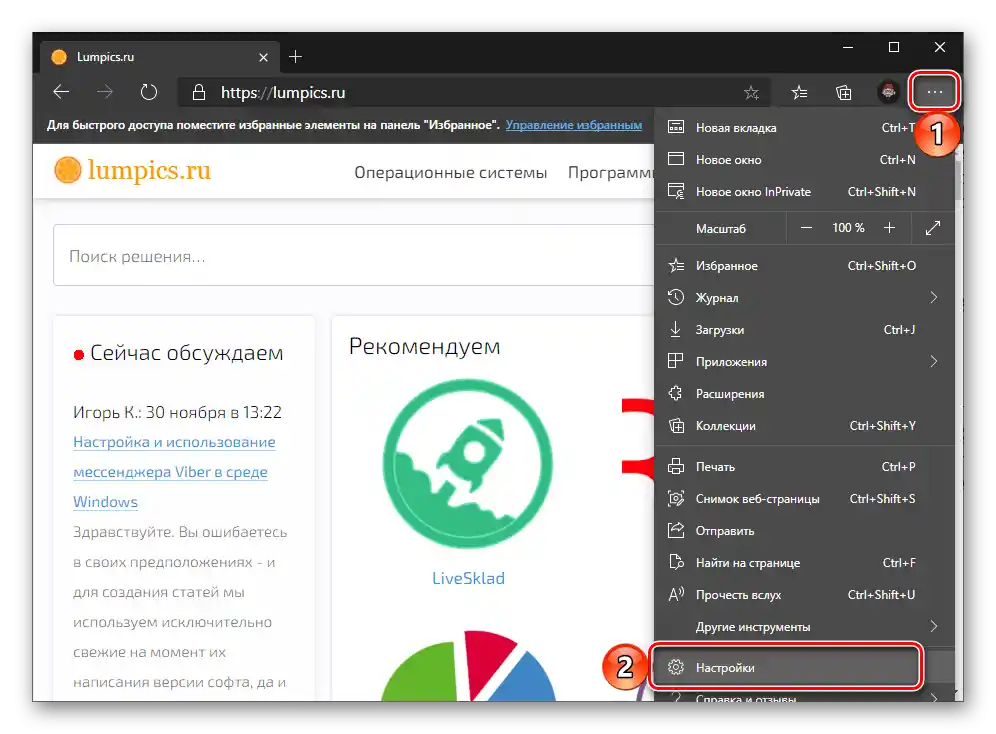
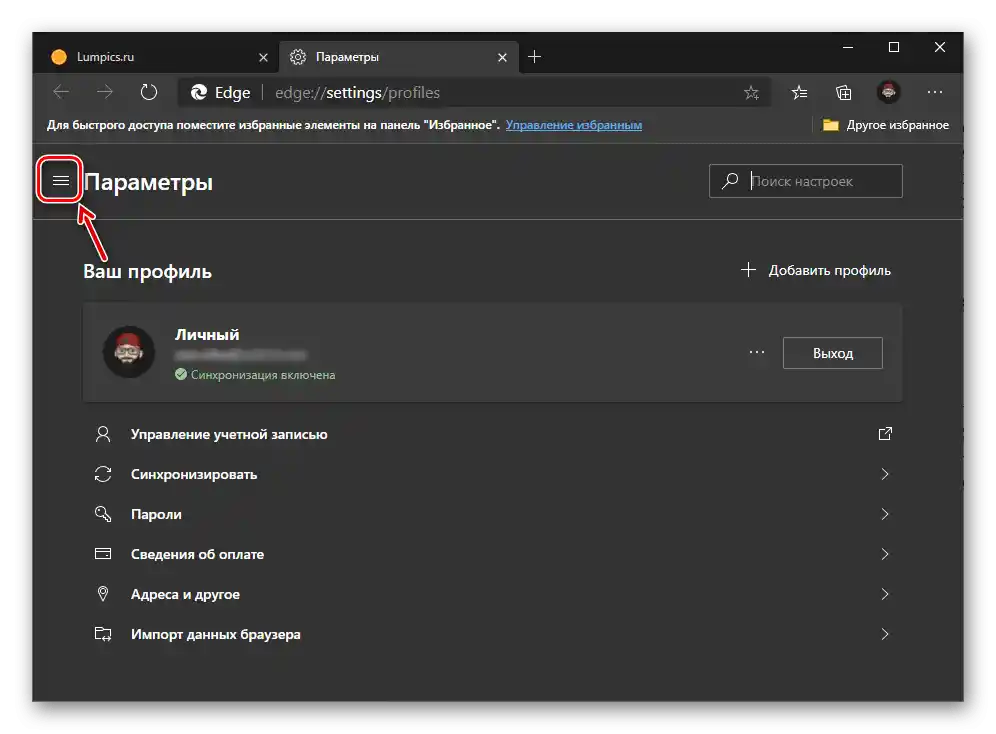
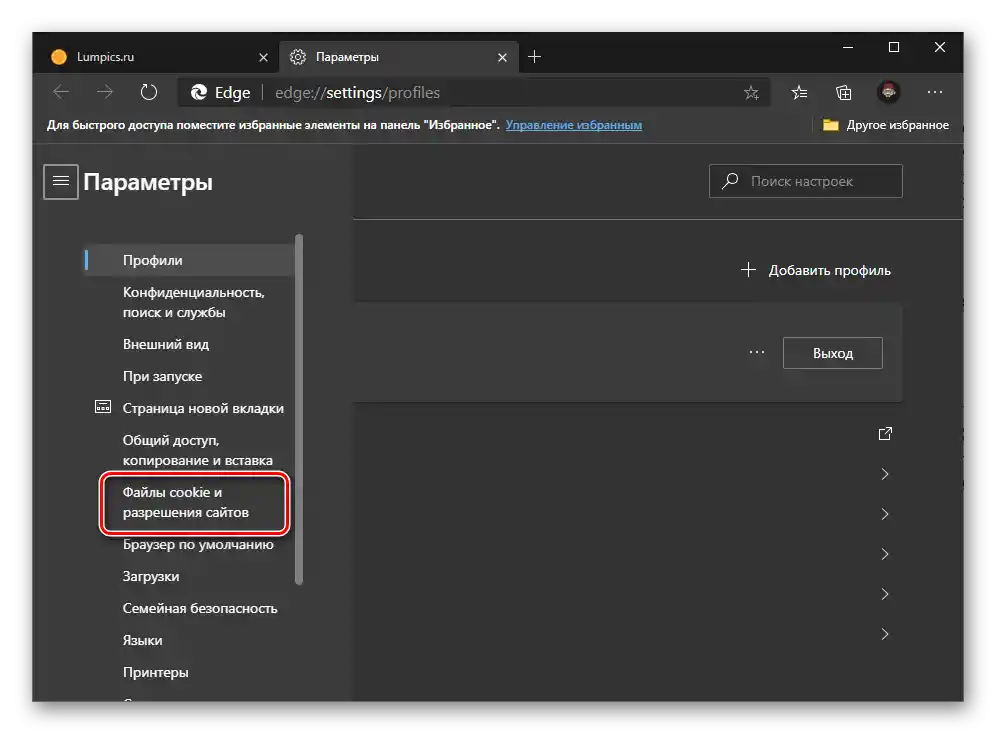
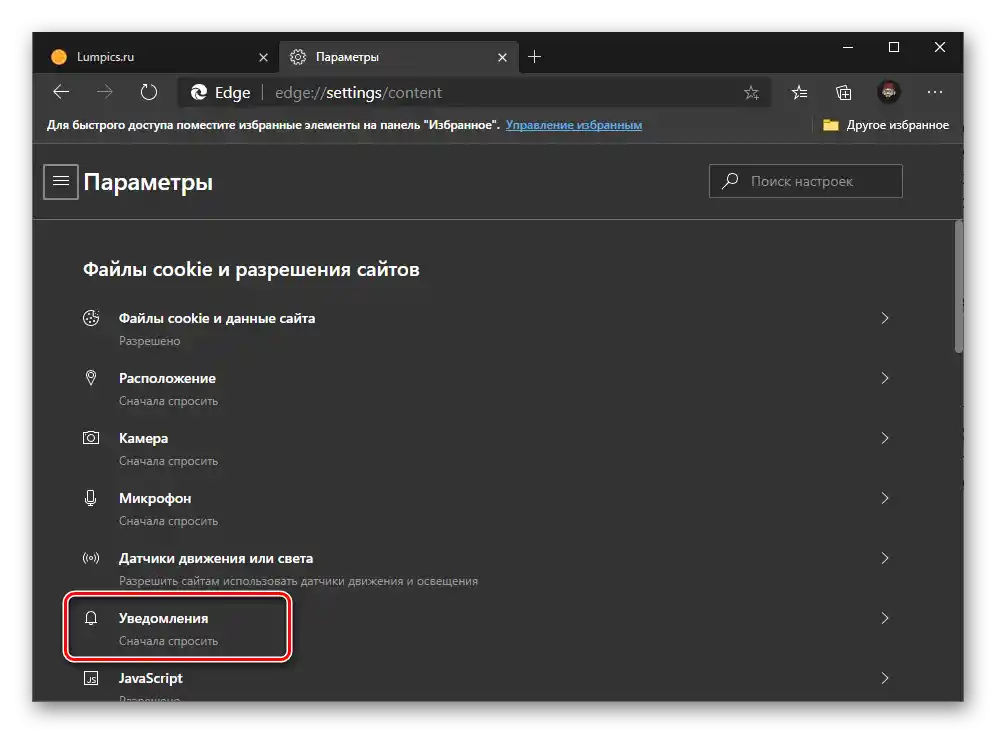
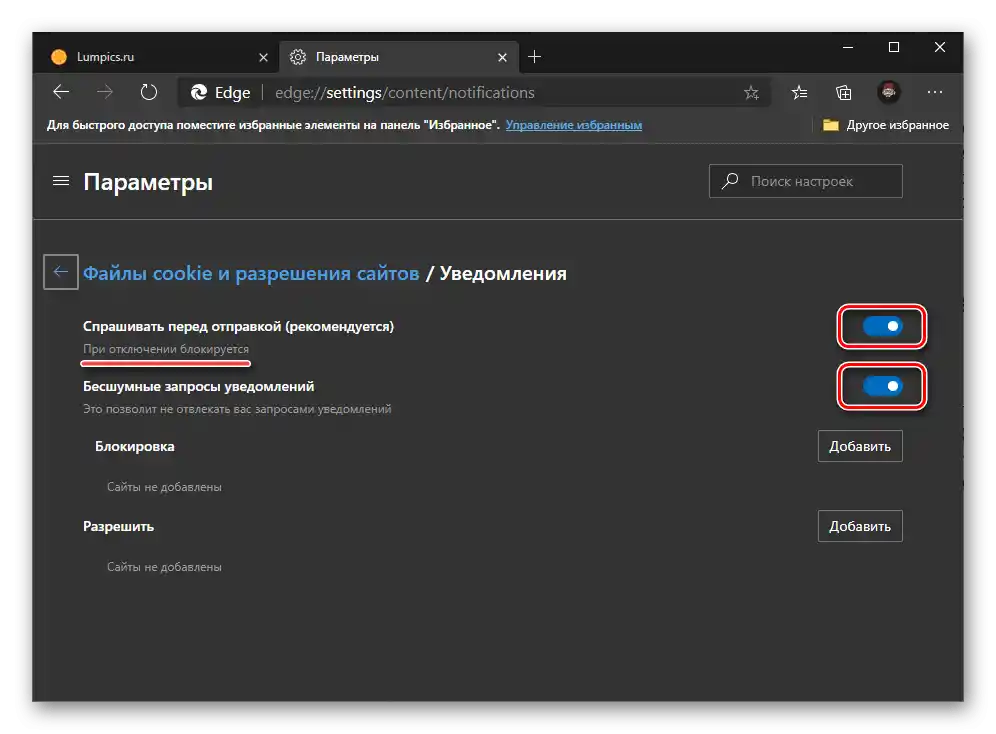
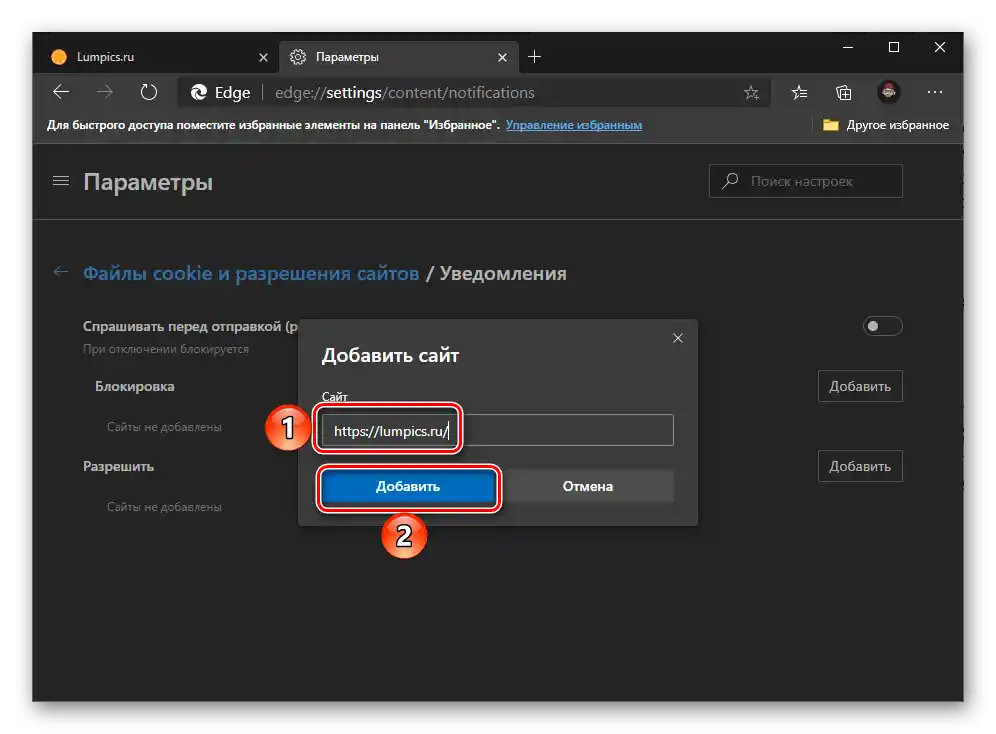
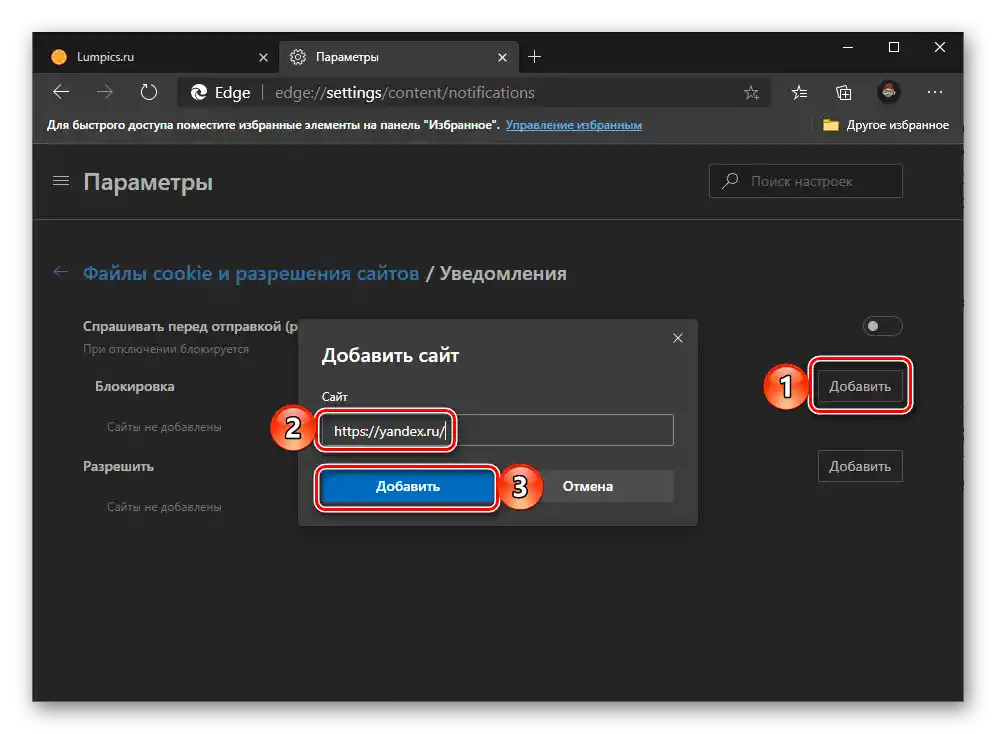
Poznámka: V Microsoft Edge môžete vypnúť upozornenia pre konkrétnu stránku pri jej priamom navštívení.Na to kliknite na tlačidlo umiestnené vpravo od adresy, ktoré je v tvare zámku, a v rozbaľovacom zozname "Oznámenia" vyberte "Blokovať".
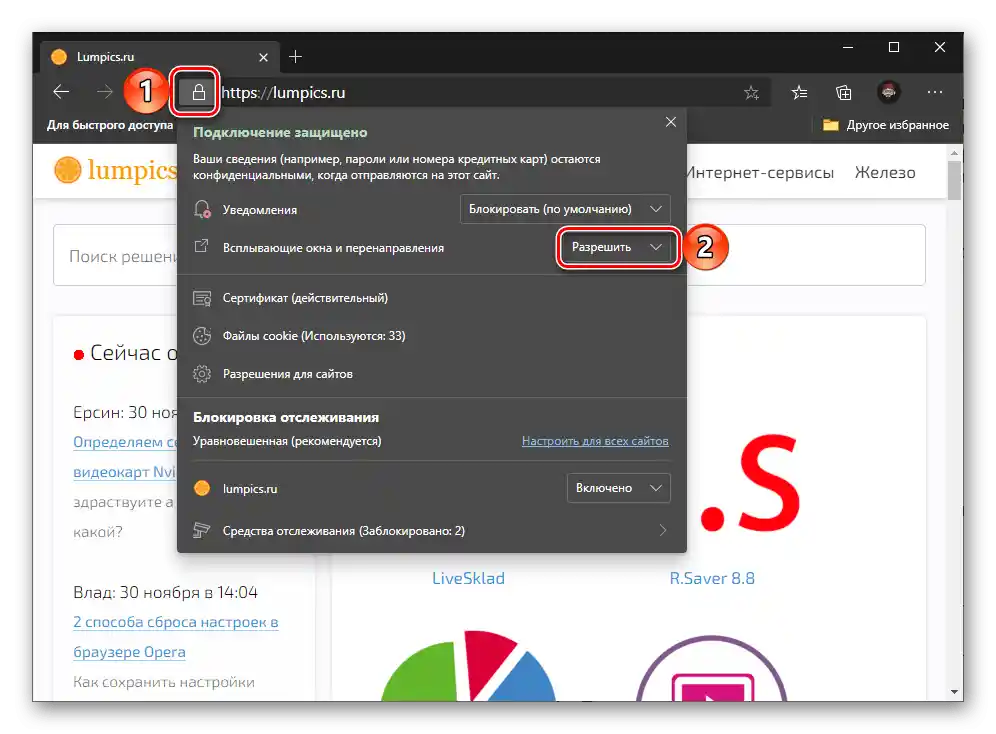
Ďalšie: Blokovanie vyskakovacích okien
Okrem zákazu zobrazovania oznámení je v danom webovom prehliadači možné tiež skryť vyskakovacie okná a deaktivovať presmerovania zo stránok.
- Opakujte kroky z prvých troch bodov predchádzajúcej inštrukcie.
- Otvorenie podsekcie "Vyskakovacie okná a presmerovania".
- Prepnite prepínač, ktorý sa nachádza oproti položke "Blokovať" do aktívnej polohy.
- Taktiež je možné nastaviť výnimky, blokovaním nežiadúceho obsahu pre jednotlivé stránky alebo naopak, povolením jeho zobrazenia pre dôveryhodné.
- Rovnako ako v prípade oznámení, vyskakovacie okná a presmerovania je možné blokovať alebo povoliť pre konkrétnu stránku pri jej bezprostrednej návšteve.